在excel表格中怎么设置表头倾斜程度?
摘要:我们在使用excel制作表格的过程中,有时候需要将表格的表头设置成倾斜形式,设置的方法不难,大家看看我这篇经验的流程基本都能学会。那么,怎么...
我们在使用excel制作表格的过程中,有时候需要将表格的表头设置成倾斜形式,设置的方法不难,大家看看我这篇经验的流程基本都能学会。那么,怎么设置excel表格表头倾斜程度呢?下面让我来给大家介绍下吧。

步骤
如图所示,我们点击打开一个excel表格,这里只是为了给大家演示所以只弄了表头一部分
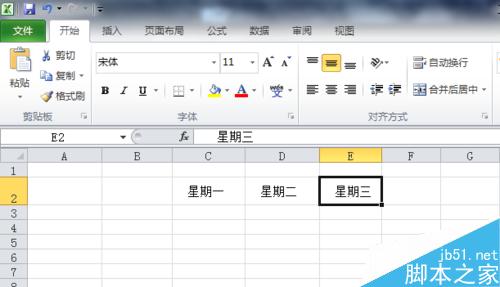
然后我们按住鼠标选中表头那一行,然后按键盘ctrl+1,打开设置单元格格式选框
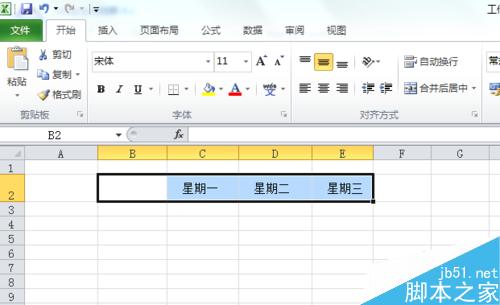
然后选择设置单元格格式的对其,在右边的方向图中,我们选择表头的倾斜角度,鼠标点击即可,然后确定
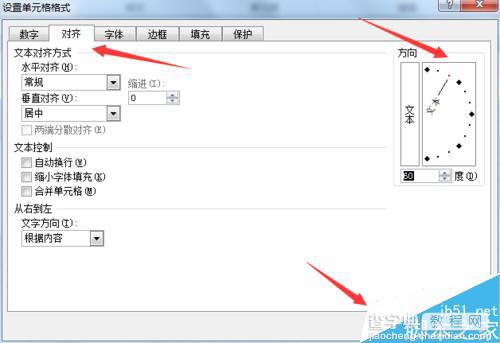
然后我们会看到表头可能会出现一部分文字被挡住的情况,这个时候我们需要调整表格行宽和列宽
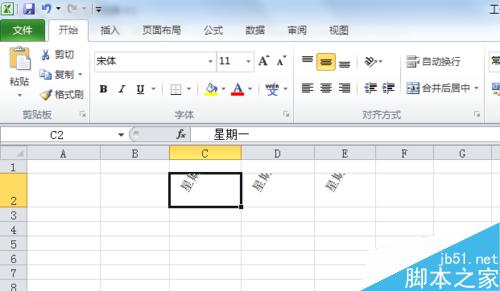
适当调整后,可以看到倾斜表头已经制成了
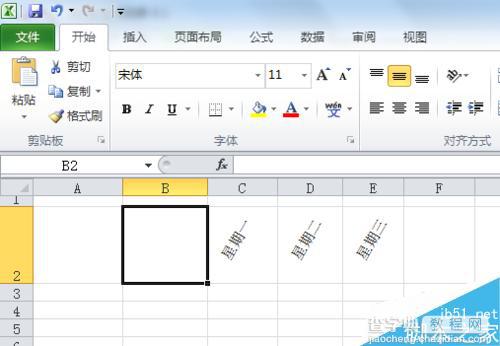
以上就是在excel表格中怎么设置表头倾斜程度方法介绍,操作很简单的,大家学会了吗?希望这篇文章能对大家有所帮助!
【在excel表格中怎么设置表头倾斜程度?】相关文章:
★ 在Word2003/2007表格中设置公式自动重算方法与技巧
上一篇:
Word文档快速生成目录方法图文教程
下一篇:
excel快速输入当前日期的几种方法介绍
